نصائح
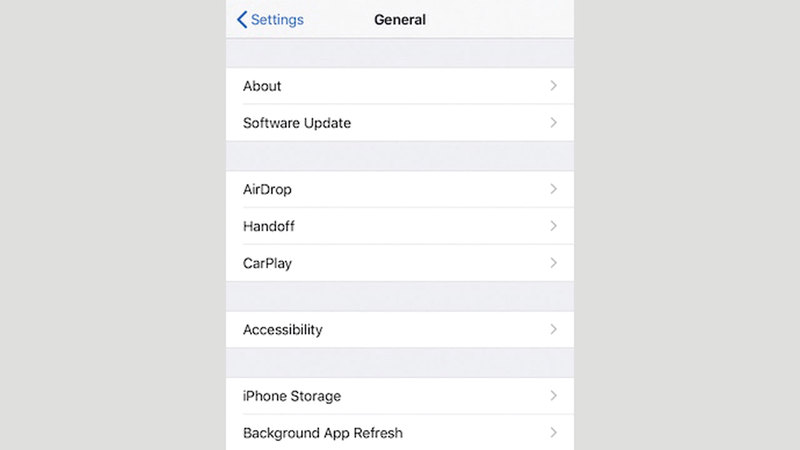
الوصول إلى المظهر الداكن في «واتس أب»
يحبذ الكثير استخدام «الوضع الداكن» dark mode في البرامج والتطبيقات المختلفة. لكن بعض تلك التطبيقات لاتزال في طور تجريب هذا الملمح ولم تطلقه بعد لمستخدميها بشكل كامل، لذا يلجأ مستخدمو الهواتف إلى بعض الأمور للتغلب عل هذه المشكلة، منها مثلاً لجوء مستخدمي هواتف «آي فون» إلى ملمح «تبديل وعكس الألوان» Invert Colors لاستخدامه مع تطبيق «واتس أب». فإذا كنت من مستخدمي الأجهزة العاملة بنظام التشغيل «آي أو إس»، وأردت استخدام مظهرا شبيها بالوضع المظلم مع «واتس أب»، فيمكنك ذلك باتباع ما يلي: افتح تطبيق الإعدادات ومرر للأسفل حتى تصل إلى تبويب «الإعدادات العامة» General وانقر فوقه، ثم ابحث داخل النافذة الجديدة عن قسم «تسهيل الوصول» Accessibility، وانقر فوقه، لتظهر نافذة تسهيل الوصول، وعندها مرر داخلها حتى تصل إلى خيار «تجهيزات الشاشة» Display Accommodations، وانقر فوقه، ثم انقر خيار «الألوان المعكوسة» في بداية النافذة الجديدة، لتظهر نافذة أخرى، وهنا حرك المؤشر الموجود بجانب «خيار الانعكاس الذكي» Smart Invert من اليسار إلى اليمين لتفعيله.
تحويل درجات الحرارة من وحدة إلى أخرى

يتيح تطبيق الحاسبة الموجود في الأجهزة العاملة بنظام التشغيل «ويندوز» التحويل بين الوحدات المختفة لقياس الكثير من الحجوم والأطوال والمساحات، فإذا كنت من مستخدمي «ويندوز 10» وأردت تحويل درجات الحرارة بين الوحدات المختلفة لقياسها حيث تختلف من منطقة إلى أخرى حول العالم، فاتبع التالي: توجه إلى أيقونة البحث في نهاية الجانب الأيسر من الشاشة وانقر فوقها، ثم سجل اسم التطبيق «الحاسبة» داخل حقل البحث، وبعدها افتح التطبيق بالنقر فوق الأيقونة الخاصة به في أعلى نافذة البحث، ومن ثم انقر أيقونة التنقل الرئيسة في التطبيق، وتبدو في شكل ثلاثة خطوط أفقية، ثم مرر للأسفل داخل النافذة المنسدلة حتى تصل إلى قسم الحرارة وانقر فوقه، لتظهر نافذة جديدة، وعندها توجه إلى القسم الأيسر منها، وانقر رأس السهم الذي يشير للأسفل لتختار وحدة الحرارة التي ترغب في التحويل منها. وبعد ذلك انقر رأس السهم الذي يشير إلى الأسفل في نهاية الجانب الأيسر من النافذة لتختار وحدة قياس الحرارة التي ترغب في التحويل إليها، وبعدها انتقل إلى الجانب الأيمن من النافذة وسجل درجة الحرارة التي ترغب في تحويلها.



